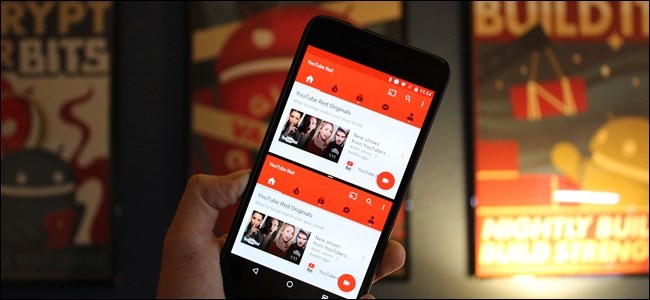Je úžasné, že to trvalo tak dlouho, ale Android 7.0 Nougat má konečně schopnost spustit na obrazovce dvě aplikace současně.
Jistě, schopnost používat dvě aplikace současněčas na Androidu není nový nápad - ve skutečnosti to Samsung a LG dělají docela dlouho. Jde o to, že možnosti třetích stran jsou obecně omezeny na hrst aplikací, které byly upraveny tak, aby důrazně pracovaly s rozdělenou obrazovkou. Takže v podstatě jde o hackjob. Ale nyní má Google rodák způsob, jak na obrazovce spustit dvě aplikace najednou. To znamená lepší kompatibilitu pro všechny telefony podporující 7.0 - v podstatě pro každou aplikaci by měl pracovat v tomto bodě.
Je to hloupé snadné použití také. Ve skutečnosti na to ani nepřepíná. Není třeba zaškrtnout žádné tlačítko, žádné posuvné tlačítko. Je to jen na tom a funguje to. Mám rád takové funkce.
Řekněme tedy, že je třeba se podívat na prohlížeč a dokument Google současně. Nejprve spusťte prohlížeč - v tomto případě používáme Chrome (samozřejmě).
S prohlížečem Chrome v popředí klikněte na tlačítko „nedávné aplikace“. Pro toto demo používám Pixel C (tlačítko je vypnuto úplně vpravo), ale postup je stejný na všech zařízeních Nougat.

Po načtení nejnovějších karet aplikací dlouze stiskněteChrome. Na obou stranách nebo v horní a dolní části obrazovky se zobrazí dvě zvýrazněné oblasti (v závislosti na typu zařízení a orientace, kterou používáte). Jděte do toho a přetáhněte Chrome do jedné z těchto polí. Tím se Chrome posune do této oblasti displeje a na druhou polovinu se načte nabídka posledních aplikací.

Odtud můžete dělat jednu ze dvou věcí: buď načíst další nedávnou aplikaci, nebo načíst novou aplikaci. Pokud chcete načíst něco, na co jste se již dívali, stačí klepnout na toto okno - automaticky se načte do druhé poloviny displeje. Bam.

Řekněme však, že chcete načíst Dokumenty, které vyještě se neotevřeli. S Chrome na jedné straně stačí stisknout tlačítko Domů. Tím se zavře nabídka nedávných aplikací a Chrome se posune až k samému okraji displeje - uvidíte jen kousek okna (všimněte si pravého okraje obrazovky níže). Odtud můžete něco načíst z domovské obrazovky nebo ze zásuvky aplikace na nevyužitou polovinu obrazovky.
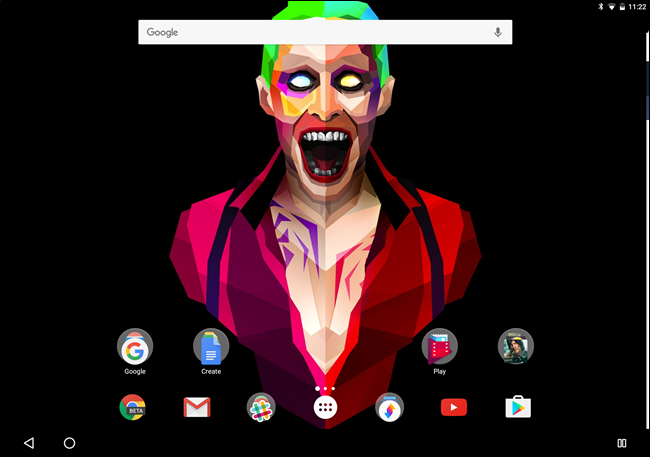
Jakmile klepnete na ikonu pro načtení nové aplikace, je tose automaticky otevře na nepoužívané části obrazovky a posune Chrome zpět na místo. A tady to máte - dvě věci najednou. Na tom není nic.
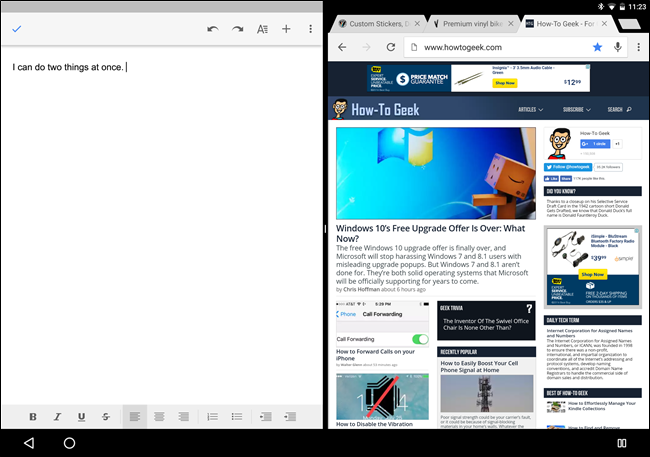
Můžete chytit černý pruh ve středu a pohybovat seto tam a zpět (nebo nahoru a dolů, opět v závislosti na orientaci), což změní velikost obou oken. Pokud tedy chcete více prohlížeče Chrome a méně dokumentů, můžete to mít. Nebo více Dokumentů a méně Chrome. Víte, co potřebujete.

Chcete-li zavřít jednu nebo druhou aplikaci, jednoduše přesuňteposuňte po celé obrazovce a efektivně nutí aplikaci, aby zabrala celé obrazovce. Tím se automaticky „minimalizuje“ druhé okno a zatlačí se zpět do nabídky posledních aplikací. Pokud ji chcete vrátit zpět, postupujte podle výše uvedených kroků.
To je vynikající řešení, o které mnoho uživatelů Androidu žádalo velmi dlouho. I když je nepoužíváte velmi často, je to jedna z věcí, které budete opravdu rádi, až přijde čas, a musíte na obrazovce vidět dvě věci najednou - dokonce i v telefonu.